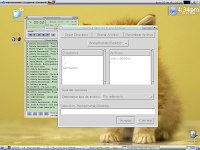Noticia de Openoffice - Ubuntu
Aunque el cliente de correo Thunderbird (de los mismos creadores de Firefox) existe hace años, ahora el equipo de OpenOffice quieren extenderlo e incluirlo junto al resto de la suite de aplicaciones de oficina.
En cuanto a las mejoras que incluira la nueva version del openoffice tenemos:
- La inclusión de Thunderbird junto a la extensión Lightning. Esta última extensión permite que aparte de manejar correo electrónico, Thunderbird sea capaz de manejar un calendario de eventos. Esto incluye soporte para calendarios locales y basados en servidores, lista de pendientes, visualización por día, semana y mes, soporte para múltiples calendarios, administración de ocupado/disponible, y conector al Sun Java System Calendar Server incluyendo soporte de WCAP, iCal, WebDAV, CalDAV y Google Calendar.
- Otras de las mejoras que se espera para OpenOffice 3.0 son importación y exportación de PDF
- Importación de Microsoft Office 2007 XML
- Consola de presentador con soporte para múltiples pantallas.
- Integración con Vista, un nuevo motor y wizard de gráficos en Calc, notas mejoradas, selección rectangular en Writer, nuevo motor de reportes para Base, manejo de extensiones mejorada, rediseño de iconos, mejor manejo de enumeración de capítulos en Writer y un toolkit ODF.